鼠标拖动老是有框框怎么取消 win10系统鼠标移动自动画虚线框怎么办
更新时间:2024-04-06 12:00:58作者:xiaoliu
在使用win10系统时,许多用户可能会遇到一个鼠标拖动时老是出现框框的问题,这种情况下,我们可以通过一些简单的操作来取消鼠标移动时自动画虚线框的功能。虽然这个问题可能有些困扰,但是只要按照正确的步骤进行操作,就能够轻松解决这个问题。接下来我们将详细介绍如何取消win10系统中鼠标移动自动画虚线框的方法,让您的使用体验更加顺畅。
win10系统鼠标移动自动画虚线框的解决教程
1.在win10系统桌面上,右键单击【此电脑】选择【属性】。
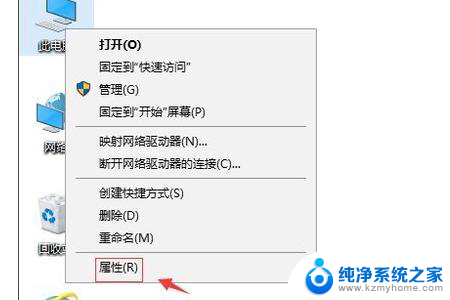
2.单击【高级系统设置】。
3.在【系统】属性中,【性能】选项,单击【设置】。
4.在【视觉效果】选项,把【在桌面上为图标标签使用阴影】打勾。再【应用】,【确定】。
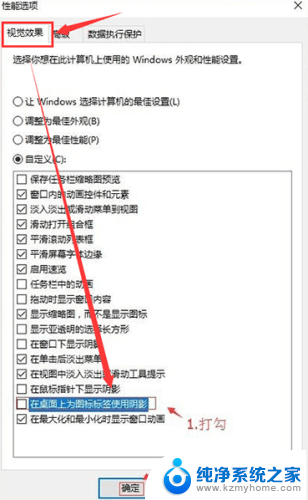
5.返回win10系统桌面,开始菜单。电脑重启即可。
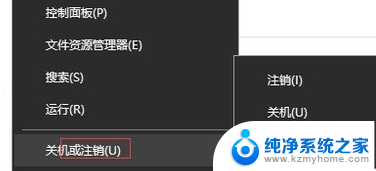
以上就是如何取消鼠标拖动时出现的框框的全部内容,如果遇到这种情况,你可以按照以上步骤解决,非常简单快速。
鼠标拖动老是有框框怎么取消 win10系统鼠标移动自动画虚线框怎么办相关教程
- 鼠标一滑动就有虚线怎么办 win10系统鼠标移动自动画虚线框关闭方法
- win10鼠标长时间不动失灵 win10待机后鼠标无法移动怎么办
- 电脑屏幕有蓝色框怎么取消 Win10桌面图标蓝框如何关闭
- 电脑开机后无鼠标箭头 Win10系统开机鼠标消失怎么办
- win10鼠标乱动不受控制乱点 Win10电脑鼠标移动不受控制怎么解决
- win10不显示搜索框 Win10系统任务栏搜索框不见怎么办
- win10总是自动断网 Win10系统自动掉线怎么办
- 电脑鼠标突然乱动不受控制 Win10电脑鼠标乱动不受控制怎么办
- 怎么取消鼠标右键里面的功能 Win10鼠标右键杂项如何删除
- win10如何取消任务栏的搜索框 Windows10任务栏搜索框去掉方法
- win10如何查看蓝屏日志 win10蓝屏日志查看教程
- win10自动休眠设置 win10自动休眠设置方法
- 开机时按什么键进入bios win10系统开机按什么键可以进入bios
- win10两台电脑如何设置共享文件夹 两台win10 电脑共享文件夹的方法
- 电脑右下角的图标怎么显示出来 如何让win10所有图标都显示在任务栏右下角
- win10自动更新导致蓝屏 Win10正式版自动更新失败蓝屏怎么解决
win10系统教程推荐
- 1 win10自动休眠设置 win10自动休眠设置方法
- 2 笔记本蓝牙连接电视后如何投屏 win10笔记本无线投屏到电视怎么设置
- 3 win10关闭windows防火墙 Win10系统关闭防火墙步骤
- 4 win10开机图标变大了 win10电脑重启图标变大解决技巧
- 5 电脑重置后windows怎么激活 win10系统重置后激活方法
- 6 怎么开电脑麦克风权限 win10麦克风权限在哪里可以找到
- 7 windows 10开机动画 Windows10开机动画设置方法
- 8 输入法微软拼音怎么调 win10电脑微软拼音输入法怎么调整
- 9 win10没有ppt怎么办 win10右键新建中没有PPT选项怎么添加
- 10 笔记本硬盘损坏是否会导致蓝屏 Win10系统DRIVER POWER STATE FAILURE蓝屏怎么处理